Przewoźnik (CAR)
Aplikacja Przewoźnik (CAR) zawiera informacje o różnych przewoźnikach lub dostawcach usług wysyłki używanych do przewozu towarów.
Tworzenie nowego przewoźnika
Aby otworzyć aplikację Przewoźnik (CAR), w menu RamBase wybierz kolejno pozycje Logistyka > Wysyłka > Przewoźnicy.
Wybierz
.
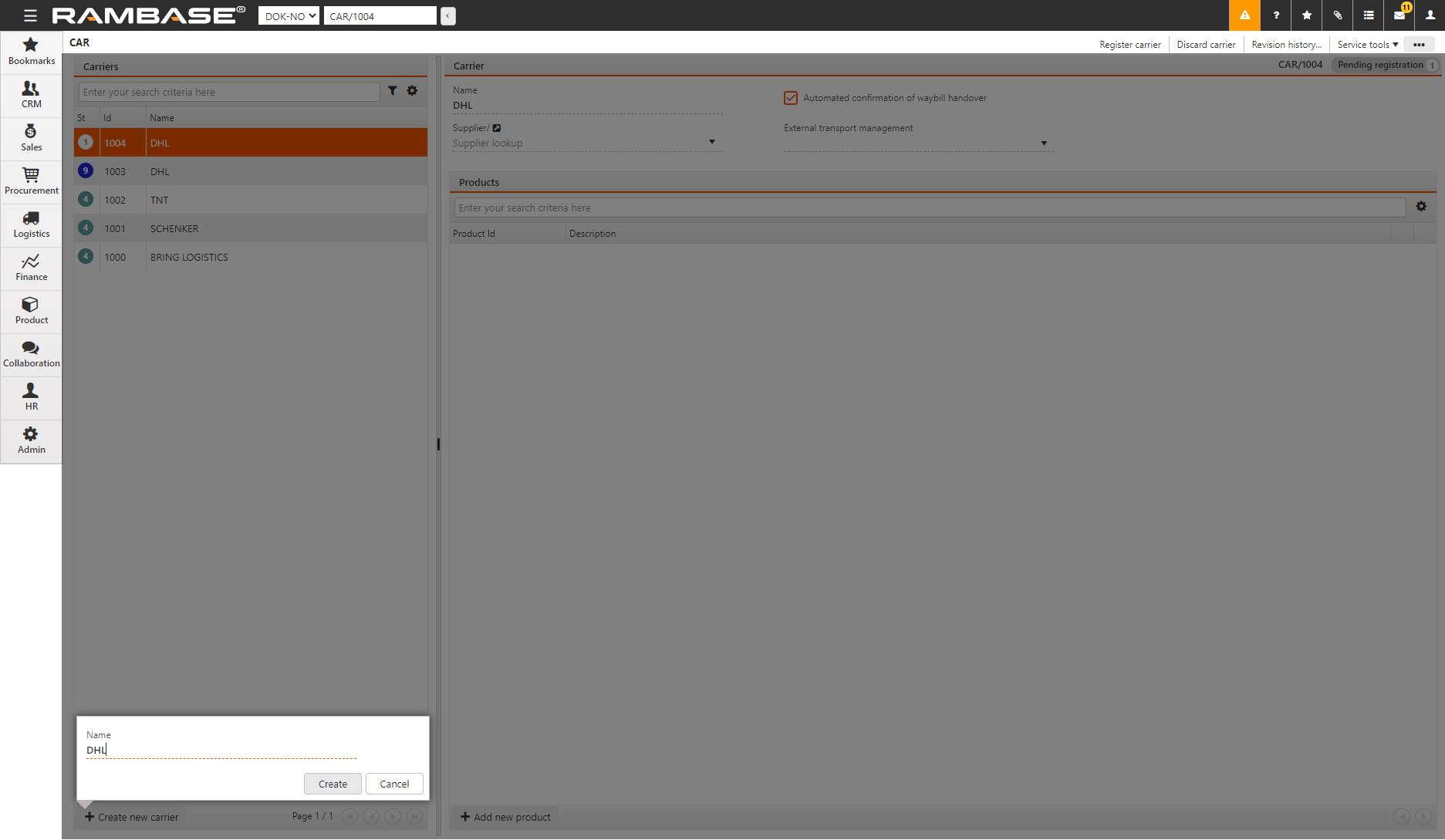
Wprowadź nazwę przewoźnika i wybierz OK.
W pozycji Dostawca wybierz
, aby wyszukać i wybrać dostawcę. Wybierz pozycję
, aby otworzyć aplikację Dostawca (SUP), gdzie znajdują się szczegółowe informacje o dostawcy.
W opcji Zarządzanie transportem zewnętrznym, jeśli używasz usługi Zarządzanie transportem zewnętrznym (TMS), wybierz z listy dostawcę TMS.
[en] In Tracking uri you can add url to carriers tracking site. This will allow the users to navigate directly to this site from the Tracking number field in Arriving waybill (WBI). The uri has to be set up on a format as where %TRACKNO% will be a parameter from tracking number in Arriving waybill (WBI). E.g of url for tracking site: https://www.dhl.com/no-no/home/sporing.html?tracking-id=%TRACKNO%
Wybierz opcję Automatyczne potwierdzanie przekazania listu przewozowego, jeśli chcesz, aby wychodzący list przewozowy dla tego przewoźnika został zamknięty automatycznie.
W menu kontekstowym wybierz pozycję Zarejestruj przewoźnika, aby aktywować CAR.
Aby dodać nowy produkt wysyłki od przewoźnika, wybierz
.
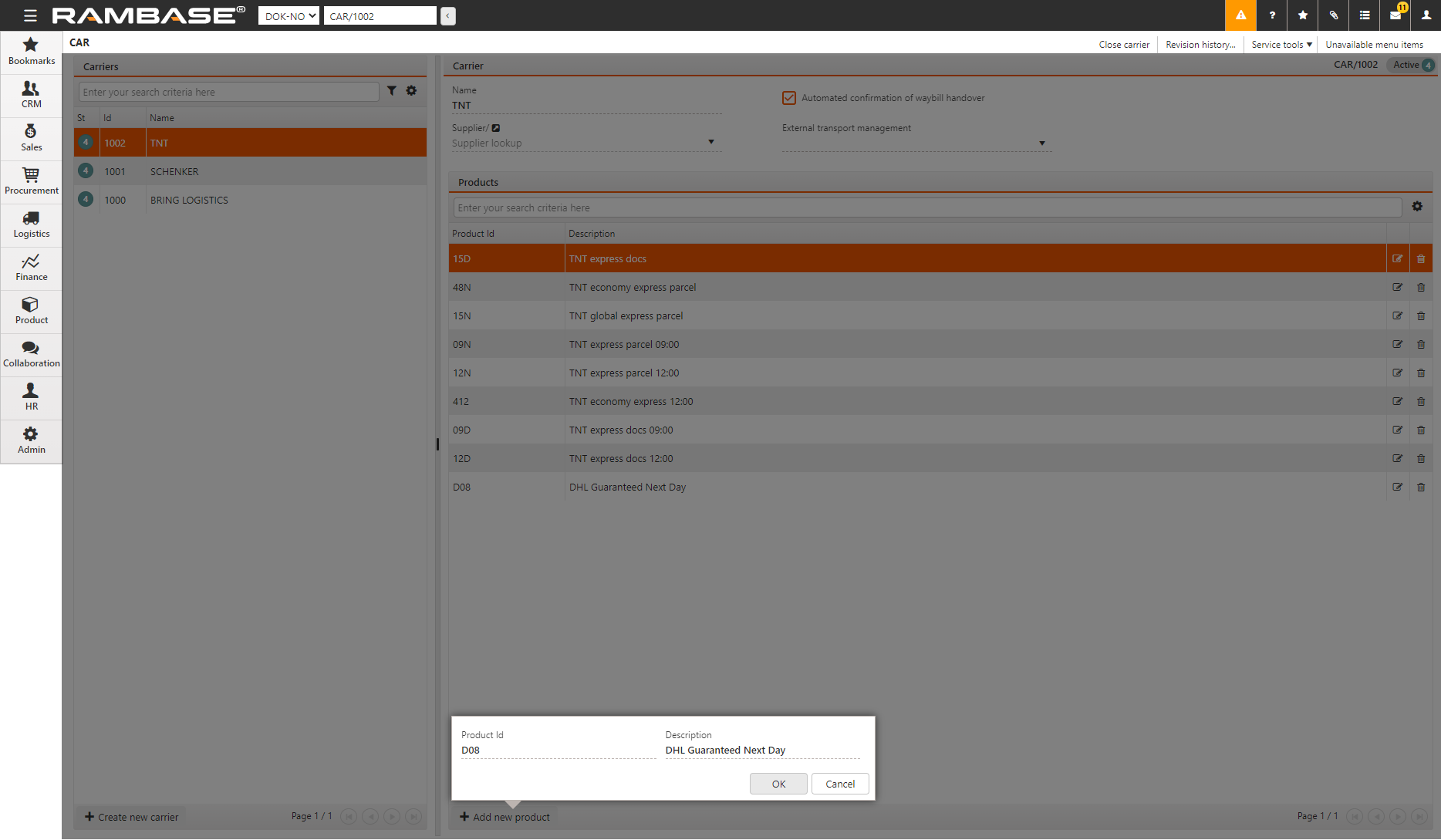
Wprowadź Identyfikator produktu. Podaje go przewoźnik. Jeśli korzystasz z systemu zarządzania transportem (TMS), Identyfikator produktu jest importowany automatycznie. Patrz Integrate Rambase with an external Transport Management System (TMS), aby uzyskać więcej informacji o TMS.
Wprowadź opis produktu.
Wybierz OK. Produkty są dostępne w aplikacji WysyłkaPrzez (SHP) i można je przydzielić do Twoich usług wysyłki.